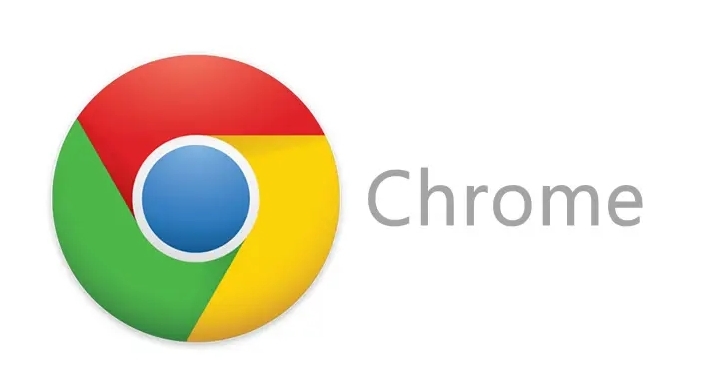详情介绍
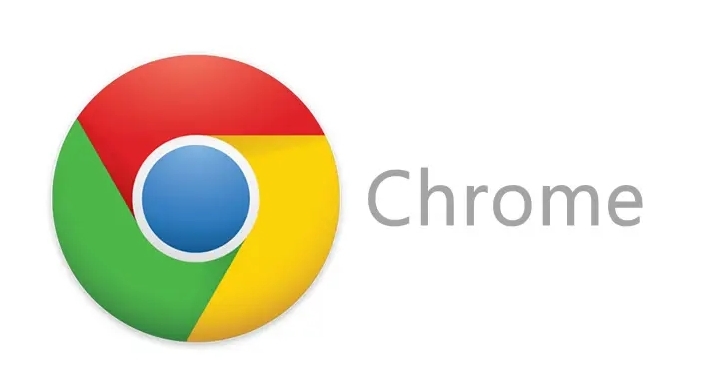
在当今数字化时代,视频内容已成为我们获取信息和娱乐的重要方式。然而,有时候我们可能会遇到视频流加载缓慢的问题,这不仅会影响我们的观看体验,还可能导致我们错过重要内容。幸运的是,通过一些简单的设置调整,我们可以加速谷歌浏览器中视频流的加载时间。接下来,就让我们一起探索如何优化谷歌浏览器,以实现更流畅的视频播放体验。
一、更新谷歌浏览器至最新版本
确保你的谷歌浏览器是最新版本至关重要。开发者们不断优化浏览器性能,并修复可能影响速度的漏洞。你可以通过以下步骤检查并更新浏览器:
1. 打开谷歌浏览器,点击右上角的菜单按钮(三个竖点)。
2. 选择“帮助” > “关于 Google Chrome”。
3. 如果有可用更新,浏览器将自动下载并安装。安装完成后,重启浏览器即可。
二、清除缓存与Cookies
浏览器缓存和Cookies虽然能提升访问速度,但积累过多也可能导致性能下降。定期清理可以有效改善视频加载速度:
1. 在谷歌浏览器中,点击右上角的菜单按钮,选择“更多工具” > “清除浏览数据”。
2. 在弹出的窗口中,选择“所有时间”或特定时间段,勾选“缓存的图片和文件”以及“Cookies及其他网站数据”。
3. 点击“清除数据”,等待清理完成。
三、禁用不必要的扩展程序
过多的浏览器扩展程序会占用资源,影响页面加载速度。尝试禁用或删除不常用的扩展:
1. 点击浏览器右上角的菜单按钮,选择“更多工具” > “扩展程序”。
2. 浏览已安装的扩展列表,对于不常用或不需要的扩展,点击“移除”按钮进行卸载。
3. 对于需要保留但希望暂时停用的扩展,可以取消其“已启用”状态。
四、优化网络设置
网络环境对视频加载速度有直接影响。确保你的网络连接稳定且高速,可以尝试以下方法:
- 使用有线连接代替无线WiFi,以减少信号干扰。
- 关闭其他占用大量带宽的设备或应用程序,如正在下载文件的其他设备。
- 如果可能,升级你的宽带套餐以获得更高的网速。
五、启用硬件加速
谷歌浏览器支持硬件加速功能,可以利用计算机的GPU来加速图形渲染,包括视频播放:
1. 在地址栏输入“chrome://settings/”,回车进入设置页面。
2. 向下滚动到“高级”部分,点击“系统”选项。
3. 确保“使用硬件加速模式(如果可用)”选项被勾选。
六、使用视频加速器插件
市面上有一些专为提高视频播放流畅度设计的浏览器插件,如Video Speed Manager等,它们能够智能调整视频播放速度,减少缓冲时间:
1. 在谷歌浏览器的扩展商店中搜索相关插件。
2. 根据插件说明进行安装,并在观看视频时启动插件功能。
总之,通过上述步骤的调整,你应该能感受到谷歌浏览器中视频流加载时间的显著改善。记住,持续维护良好的浏览习惯和定期优化设置是保持最佳观看体验的关键。如果你还有其他关于浏览器优化或视频播放的问题,欢迎随时提问!